Kasino terbaik di dunia: peringkat tempat perjudian paling populer
Kasino terbaik di dunia. Kasino adalah tempat di mana semua orang dapat mencoba peruntungan dan menikmati perjudian. Ada banyak kasino di seluruh …
Baca Artikel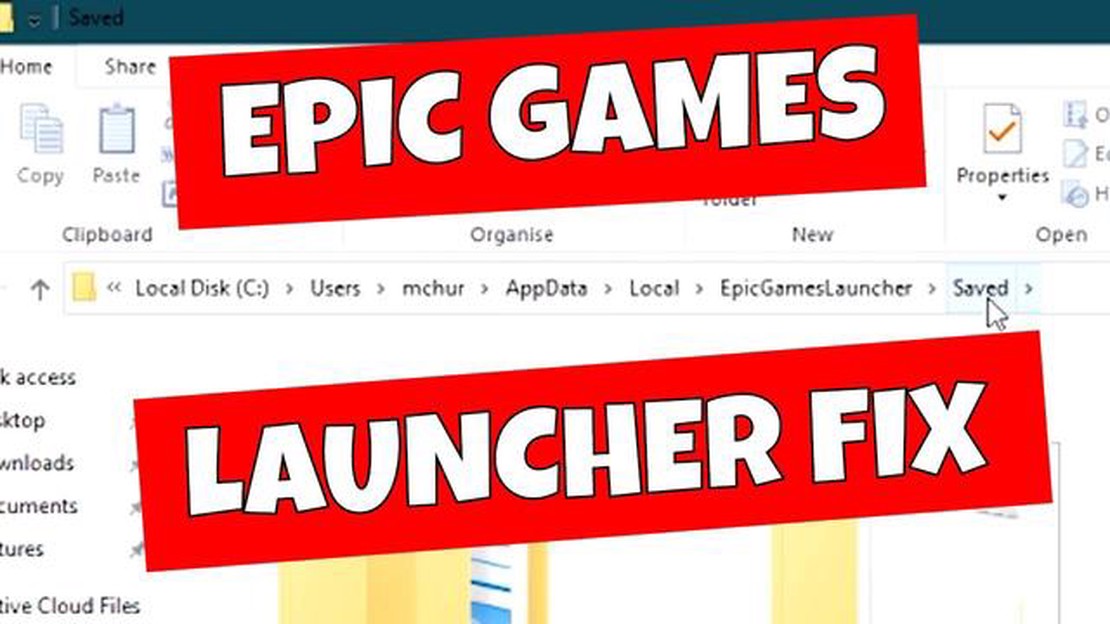
Jika Anda adalah penggemar Fortnite dan Anda mengalami masalah yang membuat frustasi karena game ini macet di layar putih di Windows 10, Anda tidak sendirian. Masalah ini telah dilaporkan oleh banyak pemain dan benar-benar dapat mengurangi pengalaman bermain game Anda. Namun, kabar baiknya adalah ada beberapa solusi mudah yang dapat membantu Anda memperbaiki masalah ini dan kembali bermain Fortnite dalam waktu singkat.
Salah satu solusi yang mungkin adalah memperbarui driver grafis Anda. Driver grafis yang sudah ketinggalan zaman atau tidak kompatibel sering kali dapat menyebabkan masalah pada game, termasuk Fortnite. Untuk memperbarui driver grafis, Anda dapat mengunjungi situs web produsen kartu grafis dan mengunduh driver terbaru untuk model tertentu. Setelah driver baru terinstal, nyalakan kembali komputer Anda dan lihat apakah masalah layar putih teratasi.
Solusi lain yang bisa dicoba adalah memverifikasi integritas file game Anda. Terkadang, file game yang rusak atau hilang dapat menyebabkan Fortnite macet di layar putih. Untuk memverifikasi integritas file game Anda, buka peluncur Epic Games, buka perpustakaan Anda, dan klik ikon roda gigi di sebelah Fortnite. Dari sana, pilih “Verify” dan tunggu hingga prosesnya selesai. Proses ini akan memeriksa masalah apa pun pada file game Anda dan memperbaikinya jika perlu.
Jika memperbarui driver grafis dan memverifikasi file game tidak memperbaiki masalah layar putih, Anda juga bisa mencoba menjalankan Fortnite dalam mode kompatibilitas. Klik kanan pada pintasan atau peluncur Fortnite, pilih “Properties”, dan buka tab “Compatibility”. Centang kotak yang bertuliskan “Jalankan program ini dalam mode kompatibilitas” dan pilih versi Windows yang lebih lama dari menu tarik-turun. Klik “Terapkan” dan kemudian luncurkan Fortnite untuk melihat apakah masalah layar putih sudah teratasi.
Semoga salah satu dari solusi ini akan membantu Anda memperbaiki masalah layar putih Fortnite di Windows 10. Jika tidak ada satu pun dari metode ini yang berhasil, Anda juga dapat mencoba menghubungi dukungan Epic Games untuk mendapatkan bantuan lebih lanjut. Jangan biarkan layar putih merusak sesi bermain game Fortnite Anda - cobalah solusi mudah ini hari ini!
Jika Anda seorang pemain Fortnite dan Anda mengalami masalah yang membuat frustasi karena game macet di layar putih di Windows 10, jangan khawatir. Ada beberapa solusi sederhana yang bisa Anda coba untuk memperbaiki masalah ini dan kembali memainkan game favorit Anda.
Semoga salah satu dari solusi ini dapat membantu Anda memperbaiki masalah layar putih Fortnite di Windows 10 dan membuat Anda kembali menikmati permainan. Semoga berhasil!
Sebelum memecahkan masalah Fortnite yang terjebak di layar putih, penting untuk memeriksa apakah sistem Anda memenuhi persyaratan minimum untuk permainan. Berikut ini adalah persyaratan sistem minimum yang direkomendasikan untuk Fortnite:
Persyaratan Sistem yang Direkomendasikan:
Persyaratan Sistem Minimum:
Perlu dicatat bahwa persyaratan ini dapat berubah seiring dengan pembaruan game. Sebaiknya Anda selalu memeriksa situs web resmi Fortnite atau peluncur Epic Games untuk mengetahui persyaratan sistem terbaru.
Baca Juga: 5 Perbandingan, Ulasan, dan Rekomendasi Speaker Portabel Terbaik untuk Pecinta Musik
Jika Anda mengalami masalah Fortnite yang macet di layar putih pada Windows 10, hal ini bisa disebabkan oleh driver grafis yang sudah ketinggalan zaman atau tidak kompatibel. Memperbarui driver grafis Anda sering kali dapat menyelesaikan masalah ini dan meningkatkan pengalaman bermain game Anda secara keseluruhan.
Berikut adalah langkah-langkah untuk memperbarui driver grafis Anda di Windows 10:
Setelah memperbarui driver grafis, luncurkan Fortnite lagi dan lihat apakah masalah layar putih telah teratasi. Memperbarui driver Anda juga dapat meningkatkan performa dan stabilitas game, jadi sebaiknya Anda selalu memperbaruinya.
Jika memperbarui driver grafis tidak menyelesaikan masalah, Anda mungkin perlu memecahkan masalah lebih lanjut atau menghubungi tim dukungan game untuk mendapatkan bantuan lebih lanjut.
Baca Juga: Cara Mudah Meningkatkan Sensitivitas Sentuhan pada Galaxy Z Flip 4
Jika Anda mengalami masalah Fortnite yang macet di layar putih di Windows 10, salah satu solusi yang mungkin adalah menonaktifkan perangkat lunak antivirus dan firewall untuk sementara waktu. Terkadang, program keamanan ini dapat mengganggu koneksi game atau menyebabkannya macet di layar putih. Berikut cara menonaktifkannya:
Setelah Anda menonaktifkan perangkat lunak antivirus dan firewall, coba jalankan Fortnite lagi untuk melihat apakah masalah layar putih telah teratasi. Jika game berhasil diluncurkan, Anda mungkin perlu menambahkan Fortnite ke pengecualian atau daftar putih di perangkat lunak antivirus dan firewall Anda untuk memastikannya tidak mengganggu game di masa mendatang.
Catatan: Menonaktifkan perangkat lunak antivirus dan firewall untuk sementara akan membuat komputer Anda terekspos pada potensi risiko keamanan. Pastikan untuk mengaktifkannya kembali segera setelah Anda selesai memecahkan masalah layar putih di Fortnite.
Jika Anda masih mengalami masalah layar putih di Fortnite di Windows 10, salah satu solusi yang mungkin adalah menginstal ulang Fortnite dan Peluncur Epic Games. Berikut adalah langkah-langkah untuk melakukannya:
Jika menginstal ulang Fortnite dan Peluncur Epic Games tidak menyelesaikan masalah layar putih, Anda mungkin perlu menghubungi dukungan Epic Games untuk mendapatkan bantuan lebih lanjut.
Untuk memperbaiki masalah Fortnite yang macet di layar putih, Anda dapat mencoba beberapa solusi. Pertama, pastikan game dan Windows 10 Anda sudah diperbarui. Selanjutnya, coba verifikasi file game dan instal ulang game jika perlu. Anda juga dapat mencoba menonaktifkan perangkat lunak antivirus pihak ketiga yang mungkin menyebabkan konflik. Terakhir, jika tidak ada solusi di atas yang berhasil, Anda dapat mencoba menjalankan game dalam mode kompatibilitas atau menghubungi dukungan Epic Games untuk bantuan lebih lanjut.
Ada beberapa alasan mengapa game Fortnite Anda macet di layar putih di Windows 10. Bisa jadi karena file game atau Windows 10 yang sudah ketinggalan zaman, konflik dengan perangkat lunak antivirus pihak ketiga, file game yang rusak, atau masalah kompatibilitas. Selain itu, masalah perangkat keras atau driver juga dapat menyebabkan masalah ini. Dengan mengikuti solusi yang disarankan, Anda dapat mempersempit penyebab masalah dan mudah-mudahan memperbaikinya.
Jika Fortnite macet di layar putih di Windows 10, ada beberapa langkah yang dapat Anda lakukan untuk mengatasi masalah ini. Pertama, coba perbarui game Anda dan Windows 10 untuk memastikan Anda memiliki perangkat lunak terbaru. Anda juga bisa mencoba memverifikasi file game dan menginstal ulang Fortnite jika perlu. Menonaktifkan perangkat lunak antivirus pihak ketiga dan menjalankan game dalam mode kompatibilitas juga dapat membantu. Jika masalah masih berlanjut, Anda disarankan untuk menghubungi dukungan Epic Games untuk bantuan lebih lanjut.
Ya, ada beberapa solusi yang bisa Anda coba untuk memperbaiki Fortnite yang macet di layar putih tanpa menginstal ulang game. Pertama, pastikan game dan Windows 10 Anda sudah diperbarui. Kemudian, coba verifikasi file game menggunakan Epic Games Launcher. Anda juga dapat mencoba menjalankan game sebagai administrator atau menonaktifkan perangkat lunak antivirus pihak ketiga yang mungkin mengganggu. Jika tidak ada solusi yang berhasil, Anda mungkin perlu mempertimbangkan untuk menginstal ulang game sebagai upaya terakhir.
Kasino terbaik di dunia. Kasino adalah tempat di mana semua orang dapat mencoba peruntungan dan menikmati perjudian. Ada banyak kasino di seluruh …
Baca Artikel5 pemutar video terbaik untuk windows 10 yang harus Anda coba Windows 10 adalah sistem operasi paling populer untuk komputer pribadi, dan salah satu …
Baca ArtikelAplikasi Pengamatan Bintang Astronomi Terbaik untuk Android untuk Menjelajahi Langit Jika Anda penggemar pengamatan bintang dan keajaiban langit …
Baca ArtikelCara Memperbaiki Masalah Penurunan FPS Elden Ring Apakah Anda mengalami penurunan FPS saat bermain Elden Ring? Jangan khawatir, Anda tidak sendirian. …
Baca ArtikelCara menonaktifkan Bixby di Samsung Galaxy S10 Plus Jika Anda adalah pemilik Samsung Galaxy S10 Plus, Anda mungkin pernah menjumpai Bixby, asisten …
Baca ArtikelApa yang harus dilakukan jika HP Chromebook 14 Anda tidak mau menyala (Panduan Pemecahan Masalah) Apakah HP Chromebook 14 Anda tidak dapat dihidupkan? …
Baca Artikel